win10新功能使用技巧介绍
时间:2019-01-08
win10是小编最喜欢的windows操作系统了,精致大气的界面,丰富的功能,超快的启动速度,游戏的支持和辅助,简直完美。今天小编就给大家带来了win10新功能使用技巧介绍。喜欢的快点来看看吧。
win10新功能使用技巧介绍:
1、窗口1/4分屏
从Win7时代开始,微软便引入了屏幕热区概念,即当你需要将一个窗口快速缩放至屏幕1/2尺寸时,只需将它直接拖拽到屏幕两边即可
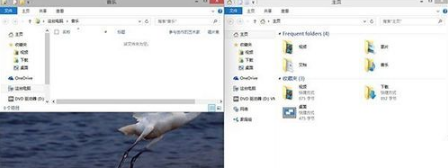
使用技巧图-1
2、命令行支持Ctrl+V
这项功能使用的人不多,但绝对是跨时代的,因为你终于可以放心大胆地在命令提示符里使用Ctrl+V来粘贴剪贴板内容了。而在此之前,Ctrl+V换来的结果只是一个^v
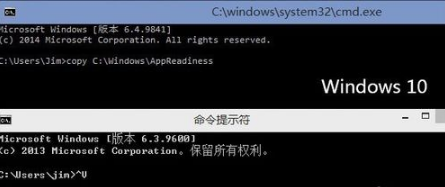
win10操作技巧图-2
3、开启自带安全软件
进入设置找到更新与安全,然后选择Windows defender,然后按照图中所示做就可以了。
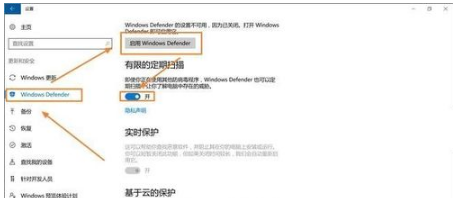
电脑图-3
4、开启自带屏幕录制
按下windows键+R,windows自带的录像功能。输入psr.exe回车,然后就可以开始录制了
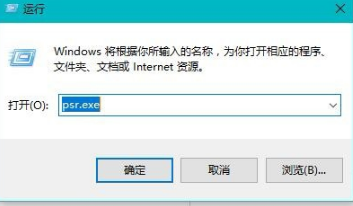
win10图-4
5、Windows10虚拟桌面
按 Win+Tab键,以前鸡肋的3D切换被替换成虚拟桌面切换界面;新建桌面在右下脚那个位置,切换也可以使用Ctrl+win+左右方向键
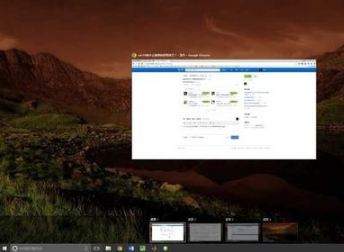
电脑图-5
6、应用快速启动
电脑安装的应用太多了,一个两个放在不同的盘符不同的文件夹中,要找起来真的是太烦人了。不用担心,直接告诉小娜“Hey小娜,打开相机”就可以解决问题了。
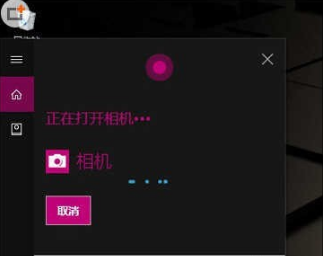
使用技巧图-6
7、一键恢复误关闭的网页
随着多页面浏览器的流行,我们经常会在桌面上打开一大堆网页窗口,一不留神把那个原本需要的页面也给关了。其实Win10早就给我们内置好了一项非常好用的快捷键——Ctrl Shift T,当你发现那个很有用的网页被自己误关闭之后,你要做的只是将手指头挪到这三个键上,按一下瞬间就能恢复关闭的网页。
以上就是win10新功能使用技巧介绍了,如果给您带来了些许帮助,欢迎关注酷下载哦。
|
win10常见问题汇总 |
||||
| 开机密码设置 | 镜像重装 | 新功能技巧 | 开启自动更新 | |
| wifi不稳定 | win7win10对比 | 18282最新版 | 怎么开热点 | |
| 虚拟机架构 | 苹果装win10 | 安全模式 | 快捷键箭头 | |
| 重置电脑 | 蓝牙打开 | 恢复磁盘清理 | 无法关机 | |
| 输入法禁用 | 突然死机 | 蓝屏错误代码 | 企业版与消费版 | |












